解决电脑耳机没声音介绍
- 时间:2017年10月19日 18:40:12 来源:魔法猪系统重装大师官网 人气:19345
我们在使用电脑听音乐或者看视频时在没其他人的地方可能会直接用扬声器播放音频,但是如果在工作的地方或者有他人在的情况下为避免打扰到其他人就需要插上耳机了,但是插上耳机却发现没有声音,电脑插上耳机没声音是比较常见的问题,小编在这里会给大家介绍这个问题的解决办法。
电脑是我们日常工作和娱乐经常必不可少的东西,电脑在日常的使用过程中常常会出现一些问题,比如电脑蓝屏、黑屏之类的问题这些就是比较麻烦的了,那如果出现电脑插上耳机却没有声音的问题要怎么办呢?小编今天分享给大家的教程就是关于电脑耳机没声音的解决办法。希望对大家有帮助吧。
电脑插入耳机后没声音的排查与解决方法:
1.如果是前面的孔没有声音,但是后面的插孔却有声音一般是禁用前面板插孔检测的设置出问题,解决方法请看下面,如果后面的孔也没有声音可以重新安装一下声卡驱动解决。
2.打开“控制面板——硬件和声音——点击打开Realtek高清晰音频管理器”
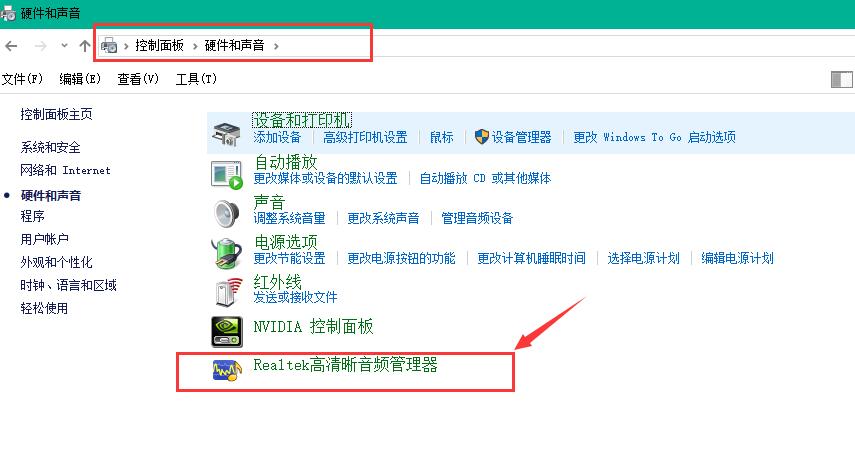
耳机没声音截图(1)
3.如图设置点击勾选“禁用前面板插孔检测”点击确定一般就解决了,有些不是种界面的可以按照本方法找到禁用前面板插孔检测禁用即可。
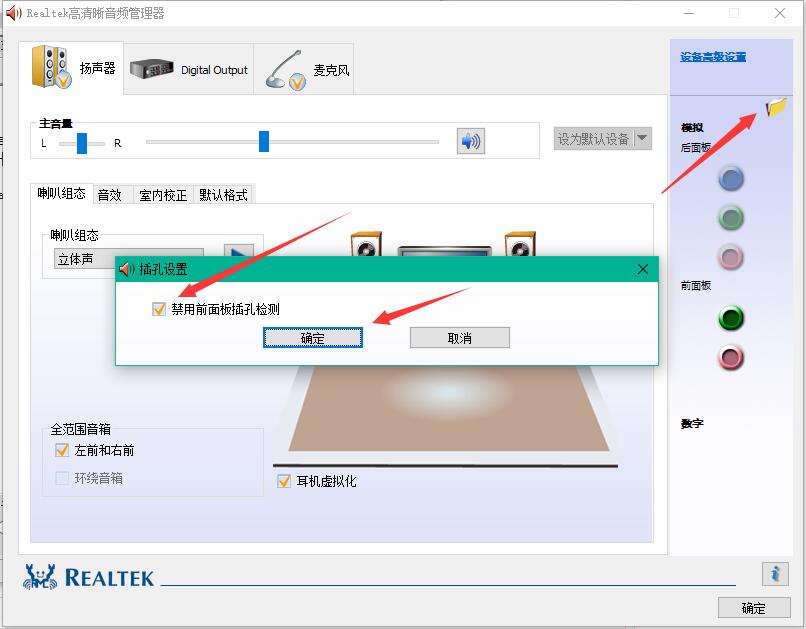
耳机没声音截图(2)
4.还有可能就是插口接触不好,检查调整一下即可,相信大家都会。
上面就是电脑耳机没声音的解决办法,希望对大家有帮助吧!
上一篇:装机高手告诉你电脑没声音怎么办
下一篇:装机高手告诉你电脑休眠和睡眠的区别









